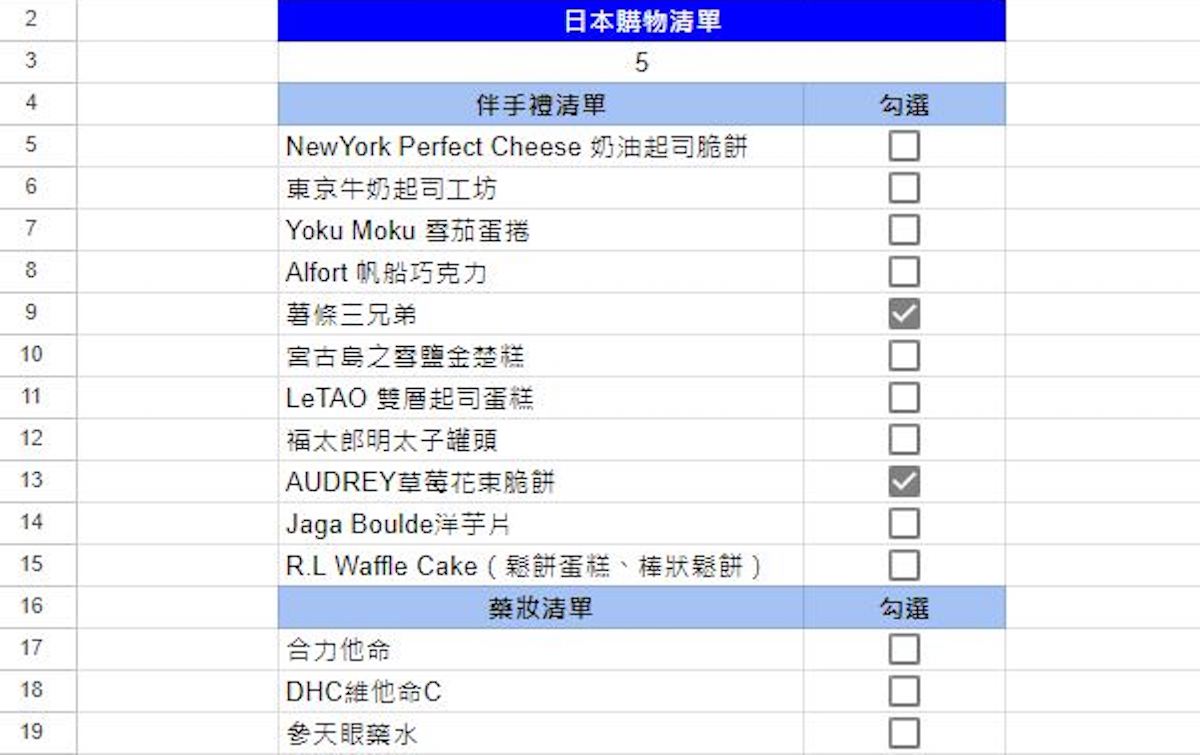
有時如果想要紀錄一些待辦事項、確認完成項目、出席狀況或追蹤專案工作等情況時,就能利用 Google 試算表的「核取方塊」來輕鬆達成,藉由勾選和尚未勾選來快速辨識工作完成與否,執行上更一目了然,另外,如果想要進階統計已勾選總數,便能結合 Countif 參數來計算,一舉兩得!
步驟 1. 首先,在 Google 試算表中建立好待辦清單,並選取要加入核取方塊的範圍。

步驟 2. 接著於上方選擇「插入-核取方塊」。

步驟 3. 方才選取的空格便會自動加入方塊,再來,若要結合勾選數量計算,這時可在特定空格中輸入「f(x)=COUNTIF(選取資料範圍,true)」函數公式。

步驟 4. 完成後,勾選項目時也會同時計算勾選總數。

本文同步刊載於PC home 雜誌

歡迎加入PC home雜誌粉絲團!
- 延伸閱讀:Excel教學技巧/Excel 公式函數大全:教你12個必學常用公式表格功能
- 延伸閱讀:如何將 Excel 中兩行或多行的表格資料快速轉換成一行?
- 延伸閱讀:外國職場老鳥良心建議:千萬別說你懂Excel,否則你會陷入「幫我一個忙」無間輪迴

請注意!留言要自負法律責任,相關案例層出不窮,請慎重發文!